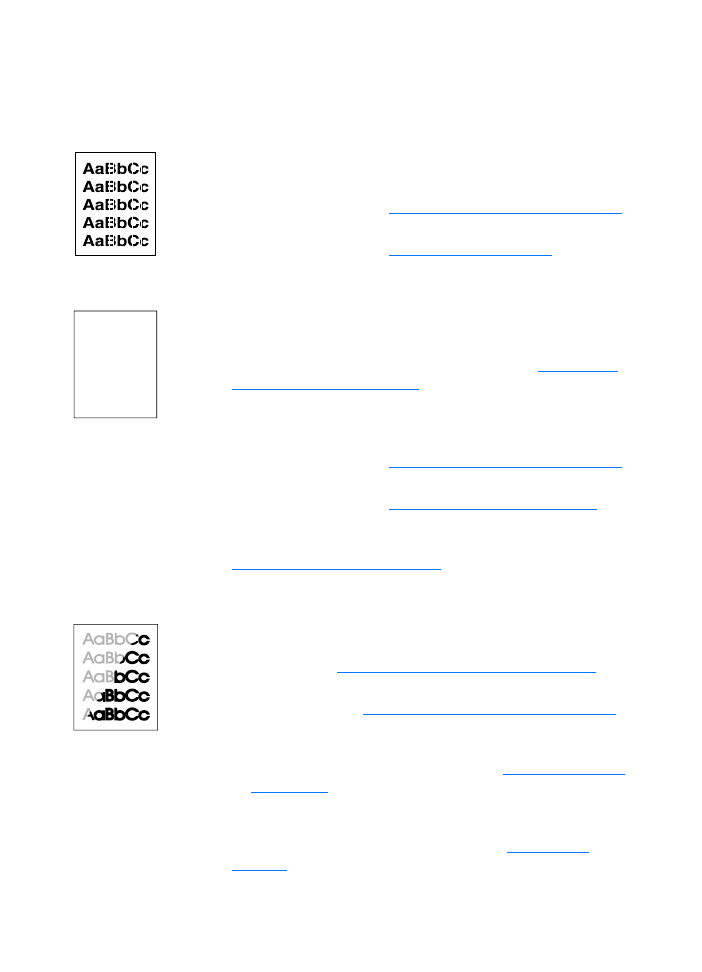
Erkennung und Behebung von
Kopier-/Scanfehlern
Vertikale weiße Streifen
●
Die Medien entsprechen evtl. nicht den
Medienanforderungen von Hewlett-Packard (z. B. wenn die
Medien zu feucht oder zu rau sind). Weitere Informationen
finden Sie im Abschnitt
Spezifikationen der Druckermedien
.
●
Der Toner geht vielleicht zur Neige. Weitere Anweisungen
finden Sie im Abschnitt
Neuverteilen des Toners
.
Leere Seiten
●
Möglicherweise wurde das Original verkehrt herum
eingelegt. Laden Sie das Original so, dass die kurze Kante
nach vorne und die zu scannende Seite nach oben zeigen.
Weitere Anweisungen finden Sie im Abschnitt
Originale in
den Kopierer/Scanner laden
.
●
Die Medien entsprechen evtl. nicht den
Medienanforderungen von Hewlett-Packard (z. B. wenn die
Medien zu feucht oder zu rau sind). Weitere Informationen
finden Sie im Abschnitt
Spezifikationen der Druckermedien
.
●
Die Tonerpatrone könnte leer sein. Weitere Anweisungen
finden Sie im Abschnitt
Auswechseln der Tonerpatrone
.
●
Vielleicht wurde der Schutzstreifen von der Tonerpatrone
nicht entfernt. Weitere Anweisungen finden Sie im Abschnitt
Auswechseln der Tonerpatrone
.
Der Ausdruck erscheint zu hell oder zu dunkel
●
Ändern Sie die Einstellungen.
• HP LaserJet Kopierer: Weitere Informationen finden Sie
im Abschnitt
Verwenden des HP LaserJet Kopierers
.
• Schnellkopie-Einstellungen: Weitere Informationen finden
Sie im Abschnitt
Verwenden der Schnellkopie-Funktion
.
• Vergewissern Sie sich, dass die richtige Auflösung und
Farbeinstellung ausgewählt wurden. Weitere
Informationen finden Sie im Abschnitt
Scanneraufösung
und Farben
.
●
Gegebenenfalls müssen Sie die Eigenschafteneinstellungen
für die entsprechende Funktion im HP LaserJet Director oder
im HP Dokumentmanager ändern. Siehe
Online-Hilfe
aufrufen
.
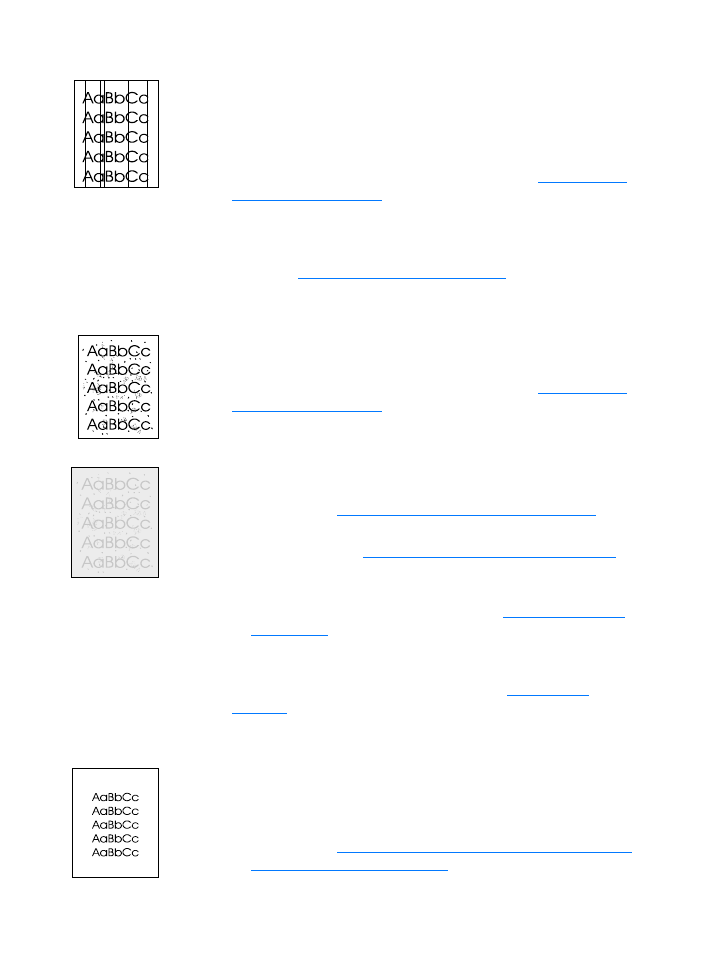
166 Kapitel 10 Fehlerbehebung beim Kopierer/Scanner.
GE
Unerwünschte Linien
●
Vergewissern Sie sich, dass das Prioritätszufuhrfach richtig
installiert ist.
●
Der Scannersensor ist evtl. mit Tinte, Klebstoff,
Korrekturflüssigkeit oder einer anderen unerwünschten
Substanz verschmutzt. Reinigen Sie den Kopierer/Scanner.
Weitere Anweisungen finden Sie im Abschnitt
Reinigen Sie
den Kopierer/Scanner.
.
●
Die lichtempfindliche Trommel in der Tonerpatrone wurde
wahrscheinlich zerkratzt. Setzen Sie eine neue
HP-Tonerpatrone ein. Weitere Anweisungen finden Sie im
Abschnitt
Auswechseln der Tonerpatrone
.
Schwarze Punkte oder Streifen
●
Der Scannersensor ist evtl. mit Tinte, Klebstoff,
Korrekturflüssigkeit oder einer anderen unerwünschten
Substanz verschmutzt. Reinigen Sie den Kopierer/Scanner.
Weitere Anweisungen finden Sie im Abschnitt
Reinigen Sie
den Kopierer/Scanner.
.
Unklarer Text
●
Ändern Sie die Einstellungen.
• HP LaserJet Kopierer: Weitere Informationen finden Sie
im Abschnitt
Verwenden des HP LaserJet Kopierers
.
• Schnellkopie-Einstellungen: Weitere Informationen finden
Sie im Abschnitt
Verwenden der Schnellkopie-Funktion
.
• Vergewissern Sie sich, dass die richtige Auflösung und
Farbeinstellung ausgewählt wurden. Weitere
Informationen finden Sie im Abschnitt
Scanneraufösung
und Farben
.
●
Gegebenenfalls müssen Sie die Eigenschafteneinstellungen
für die entsprechende Funktion im HP LaserJet Director oder
im HP Dokumentmanager ändern. Siehe
Online-Hilfe
aufrufen
.
Das Bild wird verkleinert ausgedruckt
●
Die HP Software ist möglicherweise so eingestellt, dass
eingescannte Dokumente verkleinert werden.
• Hinweise zum Ändern der Einstellungen im HP LaserJet
Director oder HP LaserJet Dokumentmanager finden Sie
im Abschnitt
HP LaserJet Director Toolbox (Windows 9x,
2000, Millennium und NT 4.0)
.
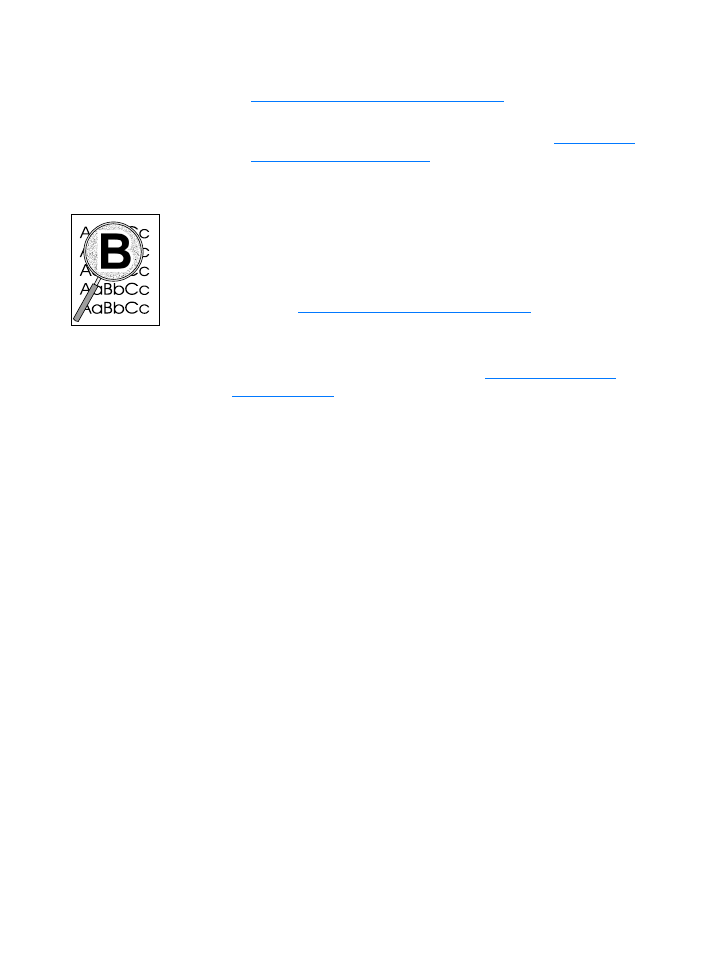
GE
Verbessern der Kopier-/Scanqualität 167
• Informationen über das Ändern der
Schnellkopie-Einstellungen finden Sie im Abschnitt
Verwenden der Schnellkopie-Funktion
.
• Informationen über das Ändern der Einstellungen für den
HP LaserJet Kopierer finden Sie im Abschnitt
Verwenden
des HP LaserJet Kopierers
.
Verstreuter Toner
●
Falls größere Mengen an Toner um die Buchstaben herum
verstreut sind, liegt es vielleicht daran, dass das Medium den
Toner nicht annimmt. (Kleinere Mengen an verstreutem
Toner sind bei Laserausdrucken normal.) Drucken Sie auf ein
anderes Medium. Weitere Informationen finden Sie im
Abschnitt
Spezifikationen der Druckermedien
.
●
Drehen Sie den Medienstapel im Fach um.
●
Verwenden Sie für Laserdrucker geeignete Medien. Weitere
Informationen finden Sie im Abschnitt
Spezifikationen der
Druckermedien
.
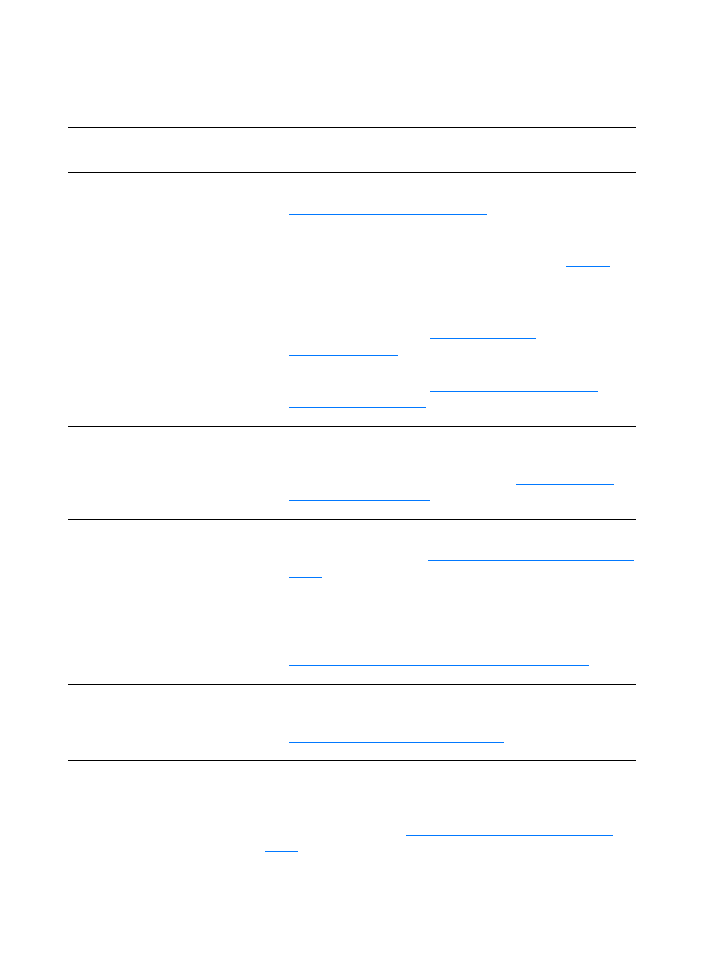
168 Kapitel 10 Fehlerbehebung beim Kopierer/Scanner.
GE